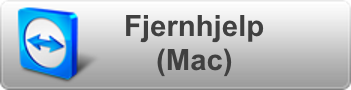Gjennomføring av forelesning - kjekt å vite
I utgangspunkt er det lite som faglæreren må forholde seg til når det foregår automatisert opptak. Se avsnittet ovenfor. Likevel er det flere ting som er kjekt for foreleseren å kjenne til.
Sjekk at alt ser bra ut på medsynsskjermen
- Emnekode, rom, dato stemmer for denne forelesningen.
- Kamerautsnittet er det du ønsker. Eventuelt juster kameraet fra Creston-panelet.
- Det som vises på lerret vises også på medsynsskjermen.
- De grønne stolpene beveger på seg når du snakker i mikrofonen.
- Det står "Go live".
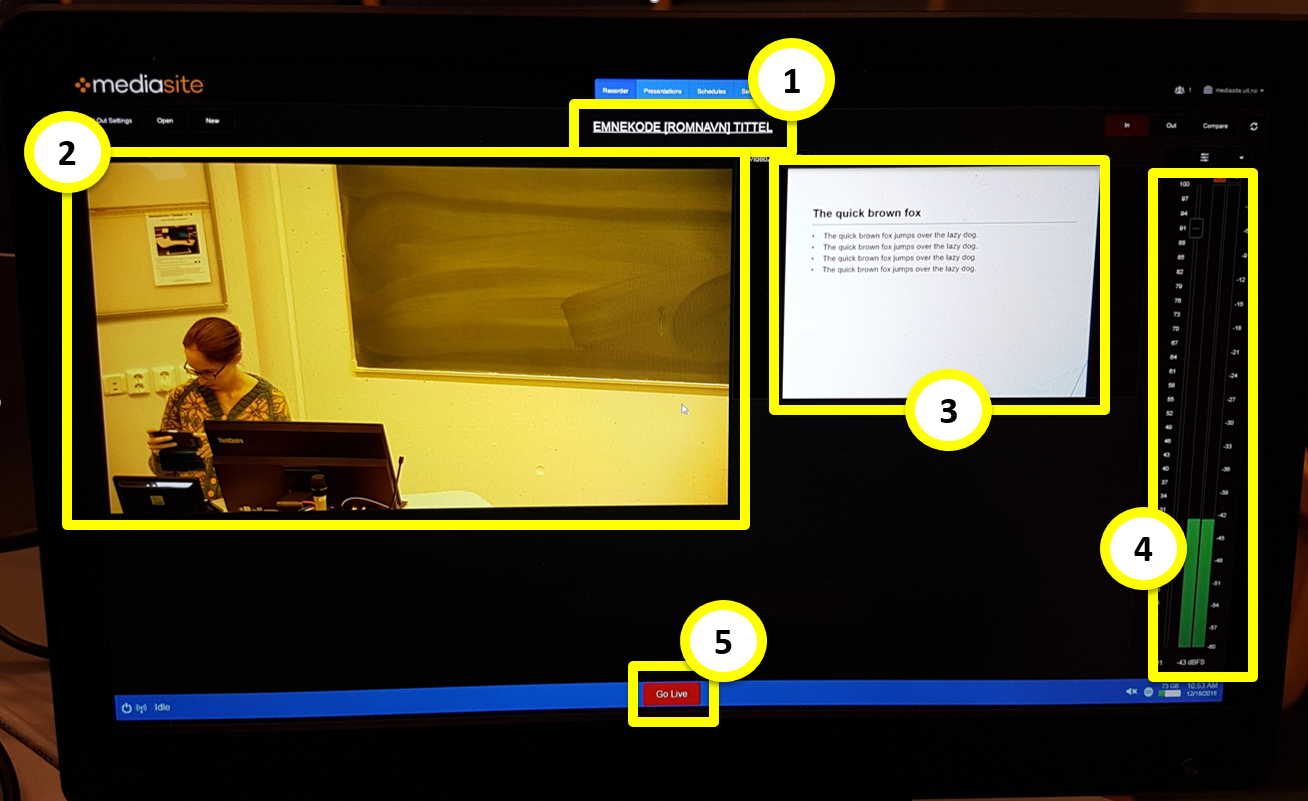
Riktig lyd og bilde
- Bruk mikrofon. Vi anbefaler at foreleseren bruker mikrofon med hodebøyle.
- Sørg for at spørsmål/kommentar fra salen kommer med på opptaket. Enten send rundt en mikrofon (f.eks. Catchbox) eller gjenta det som ble sagt.
- Du kan bruke utvidet skjermvisning for å ha forelesningsnotater på din skjerm og PowerPoint-presentasjonen på lerretet og i opptaket.
- Hvis ønskelig, juster kamerautsnittet.
- Opptak av whiteboard/krittavle blir ofte dårlig. Bruk digital håndskrift i f.eks. PowerPoint i stedet.
- Vanlig laserpeker vises ikke i opptaket. Få deg en Logitech Spotlight. Spotlight kan skaffes via UiT sine innkjøpstjenester.
Det foregår opptak...
- Opptaket starter når rombooking starter. Det varer til fem minutter etter rombookingen er avsluttet. For eksempel fra kl 10.15 til kl 12.05.
- Det er en god rutine å informere studentene hver gang det foregår opptak.
- Det er opptakslys innenfor og utenfor undervisningsrommet som lyser rødt når det foregår opptak.

Pause eller stoppe opptaket tidlig
På noen undervisningsrom finnes det en rød knapp på podiet. Knappen brukes for å pause opptaket eller stoppe det tidlig.
- Trykk på knappen en gang for å pause opptaket.
- Opptakslyset på veggen begynner å blinke.
- Trykk på knappen en gang til for å starte opptaket igjen.
- Opptakslyset på veggen lyser stabilt.
- Hold knappen inn i 5 sekunder for å stoppe opptaket før avtalt tid.
- Opptakslyset på veggen slukner.

Nyhetsbrev:
ÅPNINGSTIDER
Telefon
Mandag - fredag: 08:00-14:30
Skranke
Mandag - fredag: 09:00-14:30
(stengt for lunsj 11:30-12:00)
KONTAKTINFORMASJON
- Kontaktskjema
- Telefon: +47 776 44544
Fjernhjelp (TeamViewer) er et verktøy du kan laste ned og starte når du vil gi Orakelet tilgang til å se og fjernstyre skjermbildet ditt. Krever ikke installasjon. Eldre versjon windows. Eldre versjon mac.
 To english version
To english version